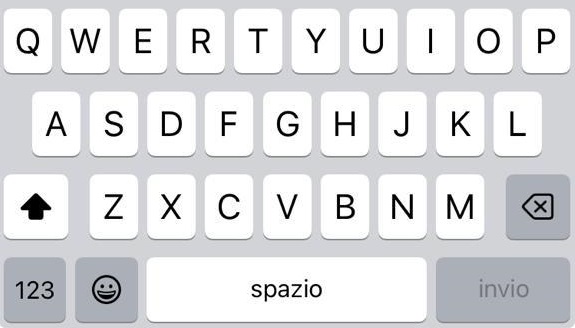Come aggiungere o eliminare il microfono nella tastiera iPhone
Gli utenti iPhone hanno la possibilità di scegliere se aggiungere o eliminare l'icona del microfono nella tastiera del proprio iPhone: ecco come
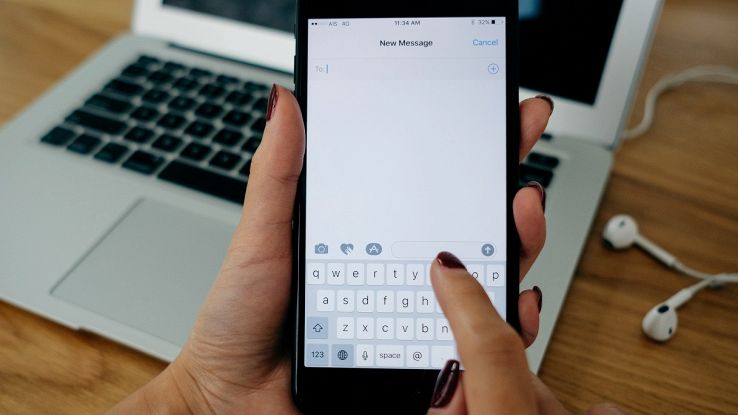
La tastiera dell’iPhone ha un tasto con l’icona di un microfono che consente di attivare la funzione di dettatura vocale e, quindi, di “scrivere utilizzando la voce“. Si tratta di una funzione molto comoda per alcuni utenti ma che viene usata molto di rado da altri utenti.
Di conseguenza, Apple permette ai possessori di iPhone di scegliere se visualizzare o meno l’icona del microfono nella tastiera del proprio smartphone. Tale icona, quando è attivata, si trova alla sinistra della barra spaziatrice, riducendo lo spazio disponibile.
Vediamo, quindi, come fare ad aggiungere o eliminare il microfono dalla tastiera del proprio iPhone.
- Come aggiungere il microfono nella tastiera iPhone
- Come eliminare il microfono dalla tastiera dell'iPhone
Come aggiungere il microfono nella tastiera iPhone
Per aggiungere il microfono alla tastiera del proprio iPhone è sufficiente attivare l’apposita opzione situata all’interno delle Impostazioni dello smartphone. La prima cosa da fare, quindi, è accedere all’app Impostazioni, facilmente riconoscibile dall’icona a forma di ingranaggio.
A questo punto, bisogna scorrere l’elenco delle opzioni fino a individuare la sezione Generali. In questa sezione è possibile accedere a tutte le principali impostazioni legate al funzionamento dello smartphone e del sistema operativo.
Nell’elenco Generali, è necessario scorrere verso il basso fino a trovare la voce Tastiera. A questo punto, per aggiungere il microfono nella tastiera del proprio iPhone è sufficiente attivare l’opzione Abilita Dettatura, posizionata verso la fine dell’elenco.
Una volta attivata tale opzione, la tastiera avrà quest’aspetto, con il tasto del microfono posizionato tra la barra spaziatrice e il tasto che consente l’accesso al pannello dedicato alle emoji. Nel caso in cui non si riesca a visualizzare l’icona (dopo averla abilitata) conviene provare ad aggiornare l’iPhone all’ultima versione di iOS.
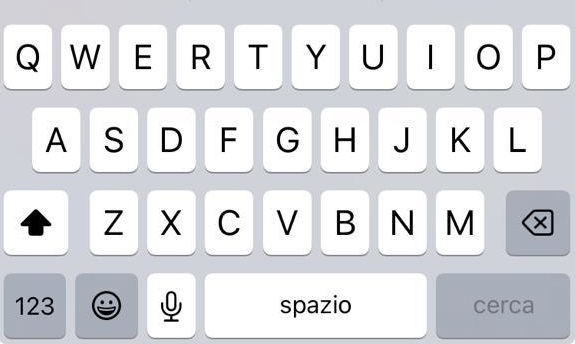
Come eliminare il microfono dalla tastiera dell’iPhone
Per eliminare il microfono dalla tastiera dell’iPhone è sufficiente seguire la stessa procedura vista in precedenza. Bisogna andare, quindi, in Impostazioni > Generali e poi selezionare la voce Tastiera per accedere a tutte le impostazioni con cui è possibile personalizzare le funzionalità della tastiera del proprio iPhone.
A questo punto, per eliminare l’icona del microfono dalla tastiera dell’iPhone, è sufficiente individuare la voce Abilita Dettatura e premere sull’indicatore che dovrà essere spostato verso sinistra. Per completare l’operazione è necessario poi premere sul tasto Disattiva Dettatura, andando a confermare la volontà di eliminare il microfono dalla tastiera.
Una volta eseguita quest’operazione, l’icona non sarà più presente nella tastiera del proprio iPhone che avrà, quindi, l’aspetto proposto nell’immagine qui di seguito. Eliminando l’icona del microfono, quindi, il tasto spazio risulterà più grande e, quindi, più comodo da utilizzare, soprattutto per chi ha un iPhone con display compatto.
Naturalmente, è possibile aggiungere o rimuovere l’icona del microfono dalla tastiera in qualsiasi momento. Non si tratta, infatti, di un’operazione definitiva e non è mai necessario andare a installare app aggiuntive.